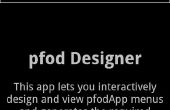Étape 2: Programmation votre Arduino UNO

Maintenant vous êtes prêt à aller, mais vous devez configurer votre arduino pour effectuer des tours
Dans ce cas, j’ai utilisé une application nommée commandant Bluetooth disponibles dans le jeu de google. L’esquisse de démonstration est disponible dans la colonne description.
Une autre application appelée jeu google Android Bluetooth est très facile à utiliser que vous pouvez l’utiliser directement la seule différence est que le premier peut contrôler la vitesse de la voiture. Donc, je préfère à la première,
Télécharger l’application et l’esquisse de démonstration
Il ressemble à ceci
#define VERSION "\n\nAndroTest V2.0 - for V5.X App (6 button version)"// V2.0 changed to pure ASCII Communication Protocol ** not backward compatible ** // V1.4 improved communication errors handling // V1.3 renamed for publishing, posted on 09/05/2014 // V1.2 Text display ** not backward compatible ** // V1.1 Integer display // V1.0 6 buttons + 4 data char implemented// Demo setup: // Button #1 controls pin #13 LED // Button #4 toggle datafield display rate // Button #5 configured as "push" button (momentary) // Other buttons display demo message// Arduino pin#2 to TX BlueTooth module // Arduino pin#3 to RX BlueTooth module // make sure your BT board is set bps // better remove SoftSerial for PWM based projects// For Mega 2560: // remove #include "SoftwareSerial.h", SoftwareSerial mySerial(2,3); // search/replace mySerial >> Serial1 // pin#18 to RX bluetooth module, pin#19 to TX bluetooth module#include "SoftwareSerial.h"#define STX 0x02 #define ETX 0x03 #define ledPin 13 #define SLOW 750 // Datafields refresh rate (ms) #define FAST 250 // Datafields refresh rate (ms)SoftwareSerial mySerial(2,3); // BlueTooth module: pin#2=TX pin#3=RX byte cmd[8] = {0, 0, 0, 0, 0, 0, 0, 0}; // bytes received byte buttonStatus = 0; // first Byte sent to Android device long previousMillis = 0; // will store last time Buttons status was updated long sendInterval = SLOW; // interval between Buttons status transmission (milliseconds) String displayStatus = "xxxx"; // message to Android devicevoid setup() { Serial.begin(57600); mySerial.begin(57600); // 57600 = max value for softserial pinMode(ledPin, OUTPUT); Serial.println(VERSION); while(mySerial.available()) mySerial.read(); // empty RX buffer }void loop() { if(mySerial.available()) { // data received from smartphone delay(2); cmd[0] = mySerial.read(); if(cmd[0] == STX) { int i=1; while(mySerial.available()) { delay(1); cmd[i] = mySerial.read(); if(cmd[i]>127 || i>7) break; // Communication error if((cmd[i]==ETX) && (i==2 || i==7)) break; // Button or Joystick data i++; } if (i==2) getButtonState(cmd[1]); // 3 Bytes ex: < STX "C" ETX > else if(i==7) getJoystickState(cmd); // 6 Bytes ex: < STX "200" "180" ETX > } } sendBlueToothData(); }void sendBlueToothData() { static long previousMillis = 0; long currentMillis = millis(); if(currentMillis - previousMillis > sendInterval) { // send data back to smartphone previousMillis = currentMillis; // Data frame transmitted back from Arduino to Android device: // < 0X02 Buttons state 0X01 DataField#1 0x04 DataField#2 0x05 DataField#3 0x03 > // < 0X02 "01011" 0X01 "120.00" 0x04 "-4500" 0x05 "Motor enabled" 0x03 > // example mySerial.print((char)STX); // Start of Transmission mySerial.print(getButtonStatusString()); mySerial.print((char)0x1); // buttons status feedback mySerial.print(GetdataInt1()); mySerial.print((char)0x4); // datafield #1 mySerial.print(GetdataFloat2()); mySerial.print((char)0x5); // datafield #2 mySerial.print(displayStatus); // datafield #3 mySerial.print((char)ETX); // End of Transmission } }String getButtonStatusString() { String bStatus = ""; for(int i=0; i<6; i++) { if(buttonStatus & (B100000 >>i)) bStatus += "1"; else bStatus += "0"; } return bStatus; }int GetdataInt1() { // Data dummy values sent to Android device for demo purpose static int i= -30; // Replace with your own code i ++; if(i >0) i = -30; return i; }float GetdataFloat2() { // Data dummy values sent to Android device for demo purpose static float i=50; // Replace with your own code i-=.5; if(i <-50) i = 50; return i; }void getJoystickState(byte data[8]) { int joyX = (data[1]-48)*100 + (data[2]-48)*10 + (data[3]-48); // obtain the Int from the ASCII representation int joyY = (data[4]-48)*100 + (data[5]-48)*10 + (data[6]-48); joyX = joyX - 200; // Offset to avoid joyY = joyY - 200; // transmitting negative numbers if(joyX<-100 || joyX>100 || joyY<-100 || joyY>100) return; // commmunication error // Your code here ... Serial.print("Joystick position: "); Serial.print(joyX); Serial.print(", "); Serial.println(joyY); }void getButtonState(int bStatus) { switch (bStatus) { // ----------------- BUTTON #1 ----------------------- case 'A': buttonStatus |= B000001; // ON Serial.println("\n** Button_1: ON **"); // your code... displayStatus = "LED "; Serial.println(displayStatus); digitalWrite(ledPin, HIGH); break; case 'B': buttonStatus &= B111110; // OFF Serial.println("\n** Button_1: OFF **"); // your code... displayStatus = "LED "; Serial.println(displayStatus); digitalWrite(ledPin, LOW); break;// ----------------- BUTTON #2 ----------------------- case 'C': buttonStatus |= B000010; // ON Serial.println("\n** Button_2: ON **"); // your code... displayStatus = "Button2 "; Serial.println(displayStatus); break; case 'D': buttonStatus &= B111101; // OFF Serial.println("\n** Button_2: OFF **"); // your code... displayStatus = "Button2 "; Serial.println(displayStatus); break;// ----------------- BUTTON #3 ----------------------- case 'E': buttonStatus |= B000100; // ON Serial.println("\n** Button_3: ON **"); // your code... displayStatus = "Motor #1 enabled"; // Demo text message Serial.println(displayStatus); break; case 'F': buttonStatus &= B111011; // OFF Serial.println("\n** Button_3: OFF **"); // your code... displayStatus = "Motor #1 stopped"; Serial.println(displayStatus); break;// ----------------- BUTTON #4 ----------------------- case 'G': buttonStatus |= B001000; // ON Serial.println("\n** Button_4: ON **"); // your code... displayStatus = "Datafield update "; Serial.println(displayStatus); sendInterval = FAST; break; case 'H': buttonStatus &= B110111; // OFF Serial.println("\n** Button_4: OFF **"); // your code... displayStatus = "Datafield update "; Serial.println(displayStatus); sendInterval = SLOW; break;// ----------------- BUTTON #5 ----------------------- case 'I': // configured as momentary button // buttonStatus |= B010000; // ON Serial.println("\n** Button_5: ++ pushed ++ **"); // your code... displayStatus = "Button5: "; break; // case 'J': // buttonStatus &= B101111; // OFF // // your code... // break;// ----------------- BUTTON #6 ----------------------- case 'K': buttonStatus |= B100000; // ON Serial.println("\n** Button_6: ON **"); // your code... displayStatus = "Button6 "; // Demo text message break; case 'L': buttonStatus &= B011111; // OFF Serial.println("\n** Button_6: OFF **"); // your code... displayStatus = "Button6 "; break; } // --------------------------------------------------------------- }